Win 8系统运行APMS阅卷系统的解决办法
针对当前越来越多的客户使用win 8系统,根据客户反馈在win 8系统上安装不了APMS网上阅卷系统插件的问题,故写此文为解决客户反馈的问题提供参考方案。
有两个方法可以解决客户提出的问题,第一个方案还是原来的安装插件后,通过网页登录APMS系统进行阅卷;第二个方案是通过下载APMS评卷客户端来阅卷。两个方案的操作步骤如下。
首先来介绍方案一:通过网页登录APMS阅卷的步骤
步骤一:第一个步骤与win7系统一样,需要安装插件阅卷系统才能阅卷,win 8(X64)系统安装后自带的浏览器为IE 10。对系统加多了很多权限限制和安全控制,系统自带IE 10浏览器菜单拉的工具 – Internet选项 –高级,将“启用内存保护帮助减少联机攻击”选项隐藏了,只有打开其他浏览器上的“IE选项”才会显示出来。但是还要做以下步骤:
1、在IE上右键选择“以管理员身份执行”菜单选项,打开IE的 工具 – Internet选项 –高级,切换到“安全”页,选择信任站点,将阅卷系统的地址添加入安全站点,;
2、将安全级别适当调低,把“Active X控制和插件”把允许下载、安装插件的一些选项启用。点击确定按钮:

步骤二:下载、并安装其他浏览器,这里推荐使用“世界之窗”浏览器,因为其大小不到2M,且经过测试使用和下载打包到文件夹内不需要再下载,老师需要时直接发送过去即可。
步骤三:手工安装客户端组件,打开APMS主界面“以管理员身份运行”下载“客户端组件安装程序”,按照步骤进行安装,下图为下载客户端组件提示图:

以上步骤安装时如果弹出xxx错误,文件未注册或注册错误时可手工注册。在“运行”中输入“regsvr32C:\Windows\SysWOW64\IGArtx.ocx”、
“regsvr32C:\Windows\SysWOW64\GEARPO.ocx”
假如之前安装了插件,就把“regsvr32C:\Program Files (x86)\SESoft\网上阅卷系统\ActiveX\ SESoft_eMark_WebClient_IM.ocx”、
“regsvr32C:\Program Files (x86)\SESoft\网上阅卷系统\ActiveX\ SESoft_eMark_WebClient_Image.ocx”、
“regsvr32C:\Program Files (x86)\SESoft\网上阅卷系统\ActiveX\ SESoft_eMark_WebClient_Split.ocx”、
“regsvr32C:\Program Files (x86)\SESoft\网上阅卷系统\ActiveX\ SESoft_eMark_WebClient_Start.ocx”
“regsvr32C:\Program Files (x86)\SESoft\网上阅卷系统\ActiveX\ SESoft_eMark_WebClient_Update.ocx”
也在“运行”中手工注册下。
说到“运行”这里,没用过win 8系统的估计一下子也很难找到,下面也简单的把win 8系统的操作也提一下,win 8系统所有的操作基本上都是隐藏的,假如需要什么功能需要手工进行添加设置。下图就是进入win 8系统的主界面。

刚看到win 8系统的时,可能有点不太习惯,可以点击界面上的“桌面”模块,进入我们熟习的系统模式。如下图所示:

上图是设置好的界面,刚进入该界面时只有“回收站”图标,我们要做的是把需要的手工添加上去即可,在此就不做展开说明了。现在具体来讲下怎么样把“运行”功能绑定到任务栏上方便平常的应用。
把鼠标移至桌面模块界面的左下方,系统会自动提示一个菜单提示框出来,点击该菜单模块就可以进入刚才开始主界面了。如下图所示:

进入后,右击界面空白处,界面下方就会弹出类似任务栏的横条,点击右下角的“所有应用”,如下图:

点击所有应用后,所有菜单就会展开来显示,如下图:
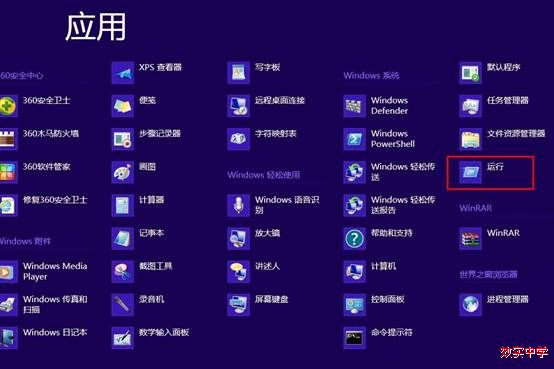
点击“运行”即可进行手工注册,右击“运行”模块,在界面下方选择“固定到开始屏幕”,“运行”功能就会被绑定到桌面模式的任务栏上,如下图:

前面简单的提到了win 8系统的基本使用,下面回归正题继续上面的组件都安装完成后,即可打开“世界之窗”浏览器登录APMS系统进行阅卷。如下图所示:

方案二:下载评卷客户端来阅卷
方案二比较的简单,只要以“管理员”身份下载评卷客户端安装即可,如下图:

下载后,按照提示进行安装,如需注册文件,请参照方案一进行安装即可。
需要注意的是win 8系统很多默认设置都是按照西方的习惯设置好的,所以我们安装软件使用时需要修改默认的设置。如安装和使用APMS评卷客户端、截图工具软件时,软件有乱码的现象。这个其实系统中默认的语言和地理区域设置是(英语)美国的原因,在控制面板中把时钟、语言和区域都修改为中国时即可。如下图:



修改地理位置后需要重启电脑。
完成后,登录APMS评卷客户端时需要“以管理员身份”进行打开登录。
以上就是APMS在win 8系统上使用的解决方法,本文仅供参考。





















 789
789











 被折叠的 条评论
为什么被折叠?
被折叠的 条评论
为什么被折叠?








